怎么重建磁盘索引
来源:网络收集 点击: 时间:2024-03-28我们可以有针对性地对某个磁盘开启这个功能,比如我们经常要用到的那个盘,今天我以C盘为例,当我们在资源管理器的右上角的空白搜索框中输入某个信息时,会在下面出现搜索结果,如果关闭了这个索引功能,那么当我们在输入的时候会有一个提示。
 2/9
2/9如图,有一个黄色的提示,说为更快搜索可以为这个磁盘建立一个索引,我们现在点击一个这个提示。
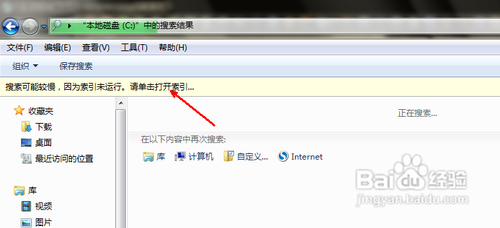 3/9
3/9现在会出现一个选项,即开启索引,我们现在用鼠标点击一下这个选项,开启这个磁盘的自动索引功能。
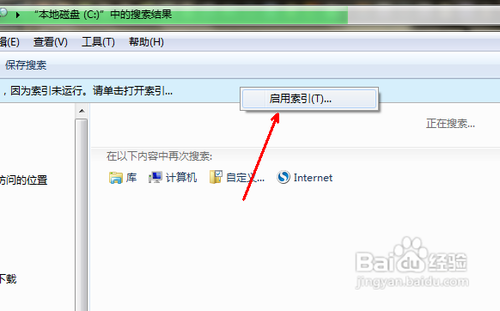 4/9
4/9现在会有一个提示,即如果开启这个磁盘的自动索引功能,在下次搜索文件时将会变得更快。点击确定按钮。
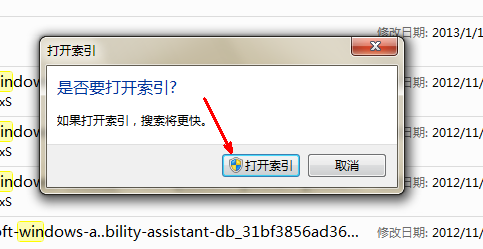 5/9
5/9好了,这个是有针对地开启这个自动索引功能,你也可以为所有的磁盘开启这个自动索引功能,现在点击开始菜单,然后选择控制面板。
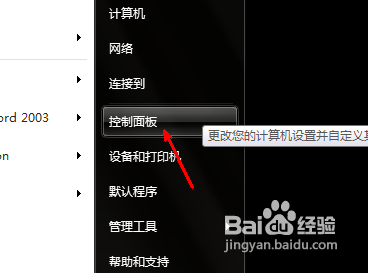 6/9
6/9在控制面板中有一个索引选项,如图所示,点击一下这个选项打开 。
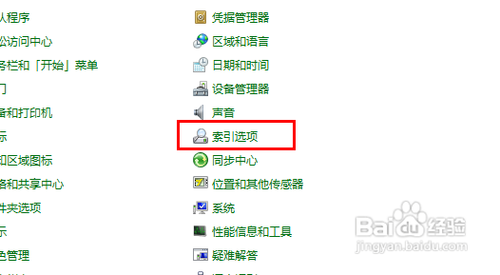 7/9
7/9然后 在这个索引选项设置页中,如果你以前曾经禁用了这个索引的功能,那么就会有这个未运行索引的提示,现在点击下面的高级按钮。
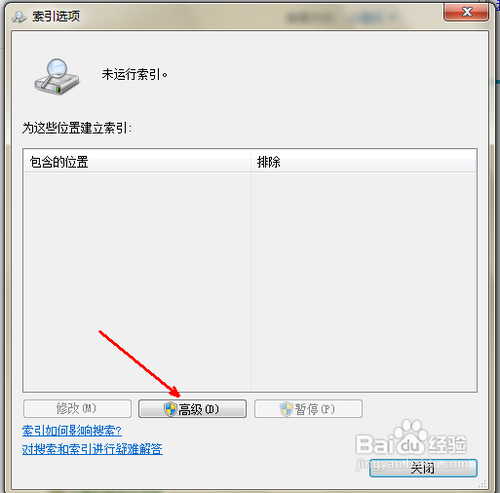 8/9
8/9在这里面有一个疑难解答的选项,右边有一个重建按钮,就是点击这个按钮可以重建索引,现在我们点击这个按钮。
 9/9
9/9然后会有一个提示对话框,建立索引需要一定的时间,因为程序要不停地检索这些文件信息,以便当搜索到某个文件时更快速地显示在搜索结果中。
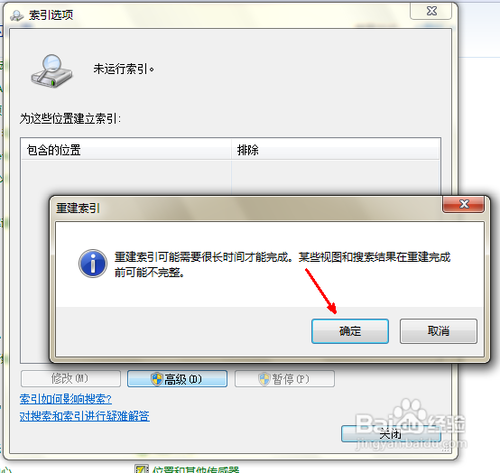 注意事项
注意事项如果曾经删除了这个索引文件,可以从网络上下载这个索引程序,然后复制到windows系统文件夹中就可以了。
磁盘版权声明:
1、本文系转载,版权归原作者所有,旨在传递信息,不代表看本站的观点和立场。
2、本站仅提供信息发布平台,不承担相关法律责任。
3、若侵犯您的版权或隐私,请联系本站管理员删除。
4、文章链接:http://www.1haoku.cn/art_369628.html
 订阅
订阅